本文解释了如何查看无线路由器密码的方法,大部分人在使用无线路由器的时候,都习惯让无线设备(手机、笔记本、平板电脑等)自动记住路由器的WiFi密码,这样以后再使用这个WiFi时,不用每次都手动输入WiFi密码。
这种让无线设备记住WiFi密码的方式确实非常的方便,但是时间长了以后,当有新的无线设备需要使用这个WiFi时,很多用户发现自己也不记得当初设置的什么密码了,这是一件让人郁闷的事情。
当用户忘记了自己设置的无线WiFi密码时,解决办法就是进入路由器的设置界面,查看WiFi密码。下面以一台迅捷(Fast)无线路由器为例,来介绍查看无线路由器密码的方法。
1、在浏览器地址栏中输入:192.168.1.1并按下回车按键——>输入用户名和密码(默认2者都是admin,如果用户更改了登录用户名和登录密码,请输入你更改后的用户名和密码)——>点击“确定”。
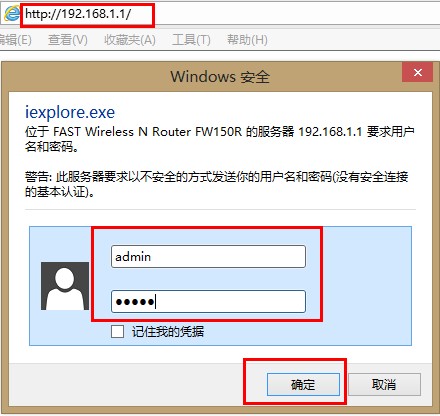
2、点击“无线设置”——>“无线安全设置”——>查看“PSK密码”,PSK密码就是无线路由器上的WiFi密码。
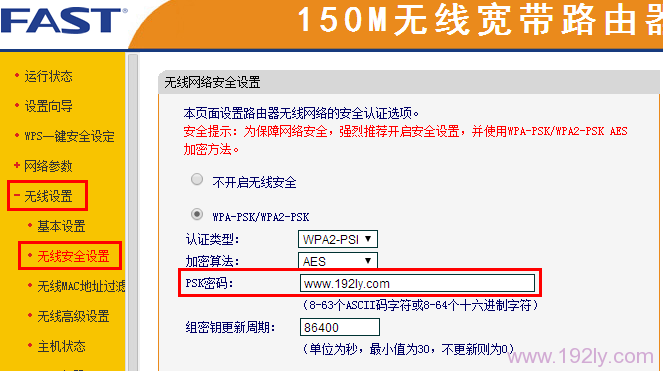
温馨提示:无线WiFi密码,建议用字母和数字的组合,密码长度一定要大于8位;认证类型建议选择WPA2-PSK,这样能避免被无线蹭网卡破解。
注意问题:
1、要查看无线路由器上WiFi密码,用户必须要知道路由器的登录密码,否则是没办法查看的。
2、如果用户连无线路由器的登录密码也忘记了应该怎么办呢?这时是没办法查看WiFi密码了,只有把无线路由器恢复出厂设置,然后重新设置无线路由器上网、设置无线WiFi密码。
温馨提示:请妥善保管你的无线路由器的登录密码和无线WiFi密码;建议用户用笔把他们写在你的笔记本上面,后期即使忘记了,也可以快速的查找到,避免一些不必要的麻烦。
原创文章,作者:陌上归人,如若转载,请注明出处:http://luyouqi.baihuahai.com/qiu-zhu/view-wireless-router-password.html

评论列表(1条)
必须支持